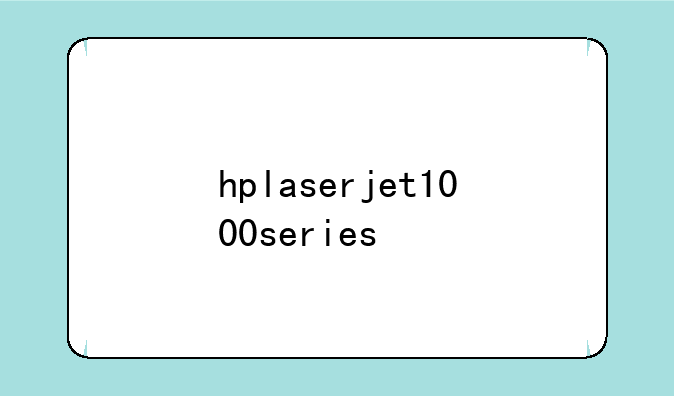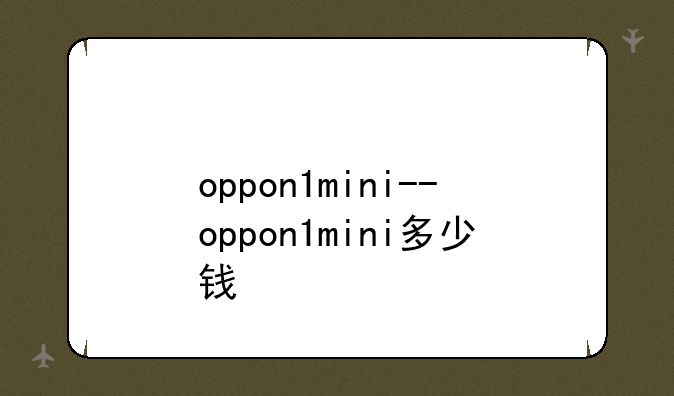跟着聆听号一起了解下索尼平板的信息,希望可以帮你解决你现在所苦恼的问题。

索尼平板如何恢复出厂设置:全面指南
在数字时代,索尼平板以其卓越的性能和精美的设计赢得了众多用户的青睐。然而,有时我们可能会遇到系统问题或需要清理个人数据,这时恢复出厂设置便成为了一个有效的解决方案。本文将详细介绍索尼平板如何恢复出厂设置您轻松解决设备问题。
一、备份重要数据
在进行恢复出厂设置之前,最重要的步骤是备份您的个人数据。由于恢复出厂设置将会擦除设备上的所有数据,包括照片、视频、文档以及应用,因此确保数据的安全性至关重要。您可以使用云存储服务(如Google Drive、OneDrive)或连接电脑,通过数据传输软件备份重要文件。同时,别忘了检查并备份任何需要登录账号的应用数据。
二、进入设置菜单
接下来,我们需要在索尼平板上找到并进入“设置”菜单。这通常位于主屏幕或应用抽屉中,图标为一个齿轮形状。进入“设置”后,滑动屏幕浏览选项,找到并点击“系统”或“备份和重置”部分。不同型号的索尼平板可能略有差异,但大多数设备都会将恢复出厂设置的选项放置在这些位置。
三、执行恢复出厂设置
在“系统”或“备份和重置”菜单中,您将看到一个名为“恢复出厂设置”或“重置设备至出厂状态”的选项。点击它,系统将提示您确认此操作。在确认对话框中,系统可能会再次警告您所有数据将被删除。请仔细阅读并确认无误后,点击“是”或“继续”开始恢复出厂设置的过程。此时,设备将自动重启并开始清除数据。
四、等待设备重启
恢复出厂设置的过程可能需要一些时间,具体取决于您的设备型号和存储的数据量。在此期间,请耐心等待,不要强制重启设备或断开电源。当设备重新启动并显示初始设置向导时,这意味着恢复出厂设置已完成。您可以按照向导的提示设置语言、连接Wi-Fi网络以及登录您的Google账号。
五、恢复备份数据
完成初始设置向导后,您现在可以使用之前备份的数据恢复您的索尼平板。通过云存储服务或数据传输软件,将照片、视频、文档等文件重新下载到设备上。同时,重新下载并登录您常用的应用程序。大多数应用都支持账号同步功能,这意味着您可以轻松恢复之前的使用记录和个性化设置。
六、注意事项与常见问题
在进行恢复出厂设置时,请确保设备电量充足,避免因电量不足导致的过程中断。此外,如果您在恢复出厂设置过程中遇到问题,如设备无法启动或卡在某个界面,请尝试长按电源键和音量下键组合进入恢复模式进行进一步操作。若问题仍未解决,建议联系索尼官方客服或前往授权维修中心寻求帮助。
通过本文的详细介绍,相信您已经掌握了索尼平板如何恢复出厂设置的方法。无论是解决系统问题还是清理个人数据,恢复出厂设置都是一个简单而有效的解决方案。希望这篇文章能为您带来帮助,让您的索尼平板焕发新生。